Cum de a insera o imagine în celula Excel, cum să configurați
Cum de a insera o imagine într-o celulă Excel
Dacă ați devenit brusc necesară pentru a insera o imagine în celulă Excel - știi, este foarte, foarte ușor, deși, pentru un începător, această problemă poate fi foarte, foarte dificil. Faptul că complexitatea nu este de a copia imaginea în foaia de Excel, dar faptul că aceasta este o imagine într-o celulă foaie de calcul Excel, care deja face mult mai complicat.
Începem cu, adăugați o imagine la document. Acest lucru se face ca de obicei - prin elementul de meniu „Insert“ >> „imagine“. Am găsit imaginea pe care doriți și puneți-l pe foaia de lucru.
Apoi, este necesar să selectați celula în care este necesar pentru a pune o imagine și personalizați-l în funcție de dimensiune.
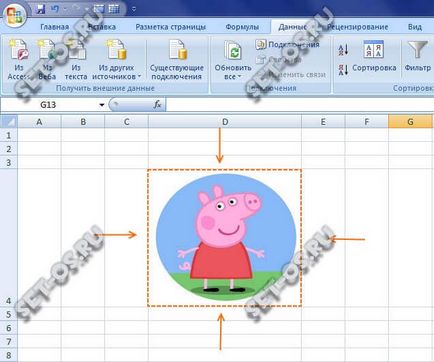
Sau o imagine care ar trebui să fie introdus, pentru a se potrivi cu dimensiunea celulei - există deja totul depinde de ceea ce ai nevoie pentru a obține un rezultat.
Odată ce ajustarea este de dimensiuni complet - click pe imagine, faceți clic-dreapta. În meniul contextual care se deschide, trebuie să selectați „Dimensiune și proprietăți.“
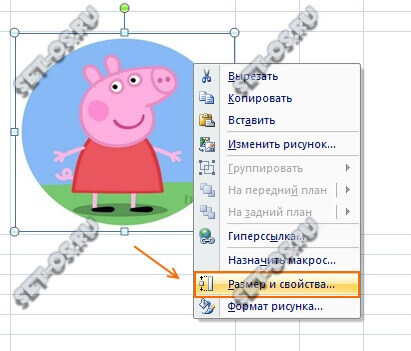
Vei vedea o fereastră ca asta aici:
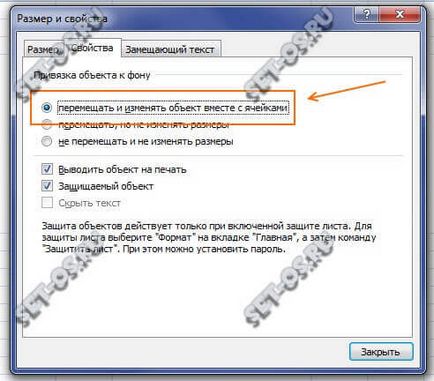
„Properties“ fila Aici ne interesează. Este o zonă de „legare obiect în fundal“, în care va fi necesar pentru a pune o casetă de selectare „Mutați și schimbarea obiectului împreună cu celule.“ Asta e tot. Acum imaginea va fi atașată și modifica dimensiunea sau poziția celulei și afectează setările.